Αν ψάχνετε για μερικές εκπληκτικές νέες εικόνες ποιότητας Retina για ταπετσαρία στο Mac, το iPhone ή το iPad σας, ίσως θελήσετε να μεταβείτε στην ιστοσελίδα της καμπάνιας «Ξεκινήστε κάτι νέο» της Apple.
Η υπο-τοποθεσία-μέρος ενός συνεχιζόμενη διαφημιστική καμπάνια επισημαίνοντας πόσο δημιουργικό μπορείτε να γίνετε με τα προϊόντα της Apple - έχει μια δέσμη εκπληκτικών εικόνων που μεγεθύνουν όταν τοποθετείτε ένα δρομέα σε αυτές.
Δείτε πώς μπορείτε να τους κάνετε να εδραιώσουν τη συσκευή σας.
Εάν προσπαθήσετε να τα κατεβάσετε απευθείας από την κύρια σελίδα, θα λάβετε μικρότερες εικόνες μεγέθους ιστού. Κάντε μια μικρή αναζήτηση στον πηγαίο κώδικα της σελίδας, ωστόσο, και θα βρείτε αντίγραφα υψηλής ανάλυσης των εκπληκτικών εικόνων που μπορείτε στη συνέχεια να χρησιμοποιήσετε για να μεγαλώσετε τις συσκευές σας Apple.
Ανοίξτε το πρόγραμμα περιήγησης ιστού και μεταβείτε στο Ξεκινήστε κάτι νέο ιστοσελίδα στο Apple.com. Μπορείτε να τοποθετήσετε το δείκτη του ποντικιού πάνω σε οποιαδήποτε από τις εικόνες για μεγέθυνση. κάντε κλικ σε οποιαδήποτε εικόνα για να δείτε μια πιο σε βάθος ματιά στη φωτογραφία και πώς δημιουργήθηκε.
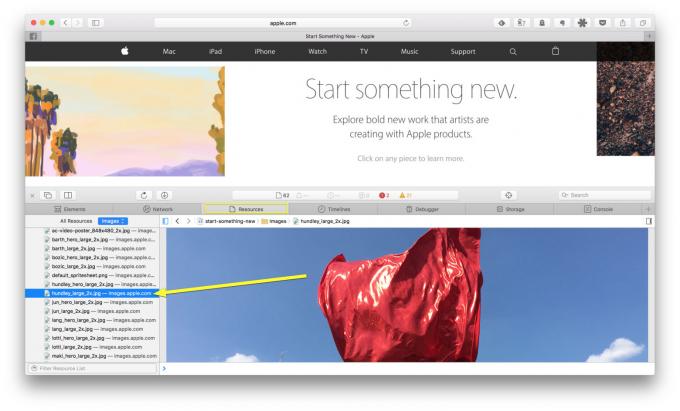
Φωτογραφία: Rob LeFebvre/Cult of Mac
Εάν χρησιμοποιείτε το πρόγραμμα περιήγησης Chrome της Google, μπορείτε να κάνετε δεξί κλικ (ή Command-Click εάν είστε παλιός) σε οποιαδήποτε από τις εικόνες για να κατεβάσετε το μικρότερο μέγεθος. Εάν κάνετε κλικ στη μεγαλύτερη εικόνα, δεν θα μπορείτε να την κατεβάσετε. Το Safari της Apple δεν θα σας επιτρέψει να κάνετε λήψη είτε του μικρότερου είτε του μεγαλύτερου μεγέθους με ένα δεξί κλικ. Πρέπει να σκάψετε βαθύτερα για να αξιοποιήσετε τις πηγές εικόνας ως ταπετσαρία στο Mac ή το iPhone σας.

Φωτογραφία: Rob LeFebvre/Cult of Mac
Στο Safari, κάντε δεξί κλικ οπουδήποτε στη σελίδα και επιλέξτε "Επιθεώρηση στοιχείου". Στο Chrome, κάντε δεξί κλικ οπουδήποτε και επιλέξτε "Επιθεώρηση" από το μενού περιβάλλοντος.
Μόλις το κάνετε, θα δείτε ένα παράθυρο να σύρεται προς τα πάνω από το κάτω μέρος στο Safari (ή από τη δεξιά πλευρά στο Chrome). Κάντε κλικ στην καρτέλα Πόροι (σε οποιοδήποτε πρόγραμμα περιήγησης) και, στη συνέχεια, κάντε κλικ στο μικρό τρίγωνο δίπλα στο φάκελο εικόνων. Μόλις ανοίξει, θα δείτε όλες τις εικόνες που χρησιμοποιεί η σελίδα. Βρείτε αυτά που τελειώνουν με "large_2x.jpg" ή large_2x.png. " Αυτές είναι οι εικόνες υψηλότερης ανάλυσης που είναι ιδανικές για χρήση σε iPhone, iPad ή Mac.
Στο Safari, κάντε κλικ στην εικόνα που θέλετε και, στη συνέχεια, κάντε δεξί κλικ στην εικόνα στο δεξιό τμήμα του παραθύρου. Επιλέξτε "Λήψη εικόνας" από το αναδυόμενο μενού. Στο Chrome, κάντε κλικ στη διεύθυνση URL της εικόνας στο δεξιό τμήμα του παραθύρου ή κάντε δεξί κλικ και επιλέξτε "Άνοιγμα εικόνας σε νέα καρτέλα" από το μενού. Μόλις ανοίξει σε μια νέα καρτέλα, μπορείτε να αποθηκεύσετε την εικόνα κανονικά.

Φωτογραφία: Bernhard Lang/Apple
Προφανώς, δεν θέλετε να χρησιμοποιήσετε αυτές τις εικόνες για εμπορικούς σκοπούς, αλλά η τοποθέτησή τους στο δικό σας iPhone ή Mac θα σας δώσει μια μοναδική ταπετσαρία που μπορείτε να χρησιμοποιήσετε για να εντυπωσιάσετε τους φίλους και την οικογένειά σας.
Μέσω: OS X Daily


